
İçindekiler:
- Yazar John Day [email protected].
- Public 2024-01-30 13:18.
- Son düzenleme 2025-01-23 15:13.


Normal bir doku kutusuna sahip olmak önemli değil ya da ışık gösterileri yapmak için Arduino'yu kullanmak çok zor. Ancak iki şeyi birleştirerek tamamen farklı bir şey elde edersiniz.
Lightshow Orijinal Kodu
Adım 1: Malzemeler
- 10 LED (Mavi, Yeşil, Kırmızı, Beyaz, Sarı) * her birinden iki adet
- 6 220 ohm direnç
- 4 100 ohm direnç
- Arduino UNO veya LEONARDO
- USB kablosu 12 M-M atlama teli
- bir ekmek tahtası
- Breadboard'unuza uyan bir kutu
- Bir kutu doku
- Süslemeler ör: renkli kağıt, dekoratif bant, keçeli kalemler vb.
- Bir çift makas ve veya bir maket bıçağı
- zımbalar
- Kaset
Adım 2: LED'lerin Bağlanması
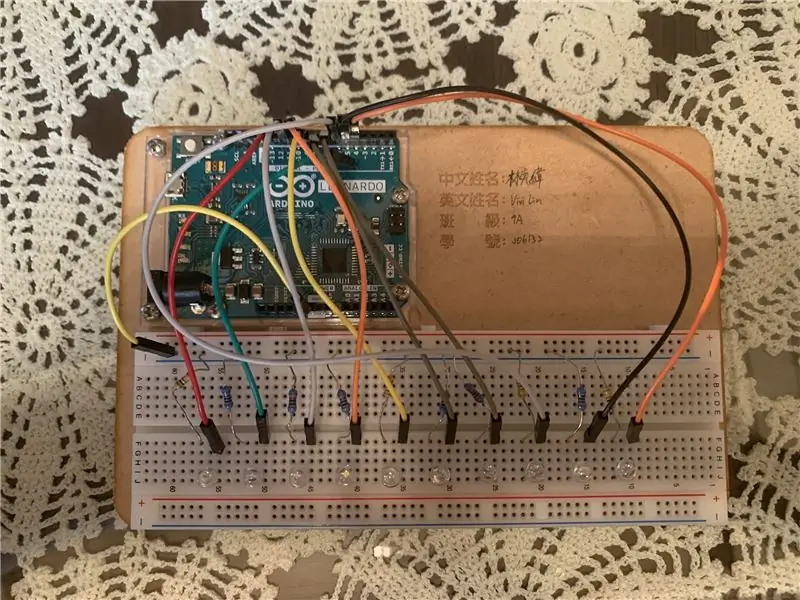

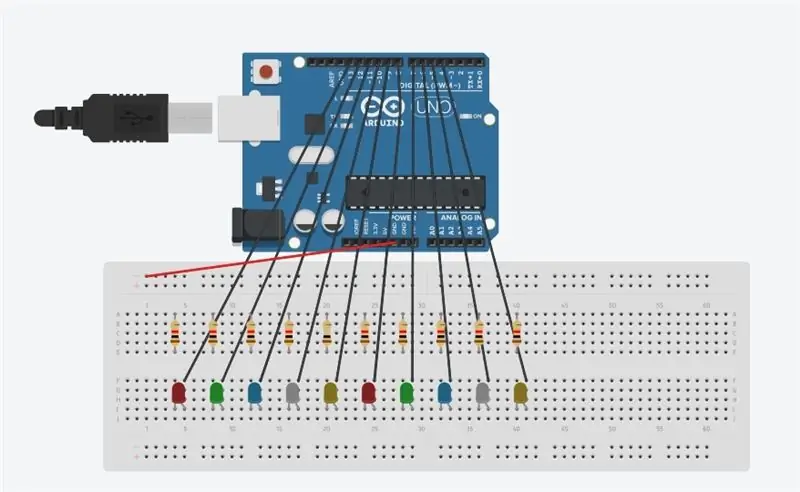
10 LED'in tümünün devre tahtasına sığması için onları arka arkaya ve birbirinden 2 delik olacak şekilde hizaladım. Sağ taraf, dijital bir pime bağlanan daha uzun uç, pozitif uçtur. Sol taraf daha kısa uçtur, negatif uç, devre tahtasının negatif rayına bağlanan 220 veya 100 ohm'luk bir direnç kullanır. Renklerin sırası ve düzeni önemli değil, kişisel tercihlerinize göre yerleştirebilirsiniz.
*220 ohm'luk bir direnç kullanmak size daha küçük ve daha yoğun bir ışık verirken, 100 ohm'luk bir direnç 220 ohm'luk bir dirence kıyasla çok daha parlak görünür. Böylece, sonuçlarınızda bir çeşitlilik hissi göstermek için herhangi bir ışık rengini 220 ohm'luk bir dirençten 100 ohm'luk bir dirence rastgele değiştirebilirsiniz.
Adım 3: Kodlama
Arduino'yu USB kablosuyla bilgisayarınıza bağlayın. Işık gösterisinin kodlaması burada. Gecikmeler değiştirilebilir ve diziler de değiştirilebilir. Daha fazla veya daha az LED ışık kullandıysanız, daha az sayınızın değiştiğinden emin olun. Daha azın pimlerinin yanı sıra.
Adım 4: Mendil Kutusunun Yapılması

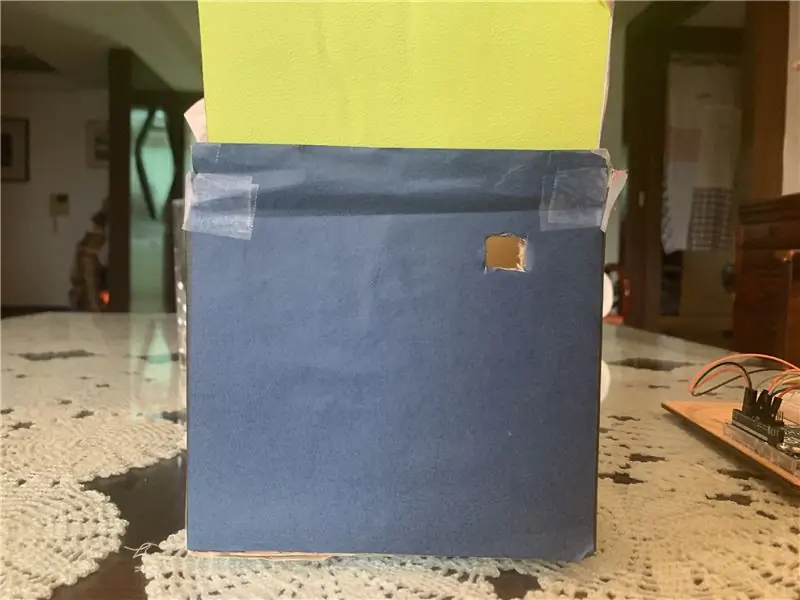

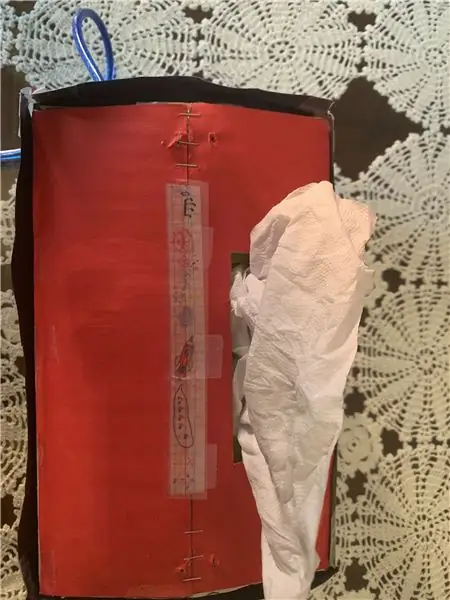
Kutu, Arduino şeyinize uyabilmeli ve daha sonra süsleyeceğiniz için güzel bir görünüme sahip olmak zorunda değil. Yaptığım şey bir dikdörtgen kesip kutunun uzun kenarına ışığı yumuşatmak için bir parça kağıt yapıştırmaktı. Kısa kenarda USB kablonuzun geçmesi için başka bir kare delik var. Sonra kutuyu renkli kağıtlarla süsledim. Kutunun üst kısmının bir tarafında, dokuyu dışarı çekebilmek için küçük bir dikdörtgen de kestim. Üstteki iki parça zımba ile sabitlendi çünkü daha iyi durmalarını sağlayacak bir şey bulamadım. Ama daha iyi bir fikriniz varsa lütfen yapın çünkü zımba kullanmak gerçekten elverişsizdir.
Önerilen:
Basit LED Işık Kutusu Küpü: 7 Adım (Resimlerle)

Basit LED Işık Kutusu Küpü: Herkese merhaba. Bu sefer sizlerle küçük olanlar için açık (büyük cismin bir kısmını çekmek için) ve kenarları kapalı kullanılabilecek basit ışık kutusu küpünün bir modelini paylaşmak istiyorum. Bu küp modüler bir yapıya sahiptir, kolayca d
Işık Gösterili Müzik Kutusu: 9 Adım (Resimli)

Işık Gösterili Müzik Kutusu: Merhaba ve hoş geldiniz, bu eğitimde dahil edilen bir ışık gösterisi ile kendi müzik kutunuzu nasıl yapabileceğinizi göstereceğiz. Tek ihtiyacın olan boş bir kasa. Normalde aletler için kullanılan bir davayı ele aldık. Bu Projede çok yaratıcı olabilirsiniz, bu yüzden ihtiyacınız yok
LED Kısılabilir Işık Kutusu: 11 Adım

LED Kısılabilir Işık Kutusu: Kış mavileriyle savaşmak için 18W LED ışık kutunuzu oluşturun. Bu ışık kutusu, PWM kullanılarak dağınık ve kısılabilir. Lamba zamanlayıcınız varsa, çalar saate alternatif olarak kullanabilirsiniz
20$/20dk Ticari Kaliteli Katlanır Işık Kutusu / Işık Çadırı: 7 Adım (Resimlerle)

20$/20dk Ticari Kalitede Katlanır Işık Kutusu / Işık Çadırı: Ürün veya yakın çekim fotoğraflar için bir DIY ışık kutusu arıyorsanız, çok sayıda seçeneğiniz olduğunu zaten biliyorsunuzdur. Karton kutulardan çamaşır sepetlerine kadar, projenin ölümüne yapıldığını düşünüyor olabilirsiniz. Fakat bekle! 20 dolar için
Işık Çerçevesi (Tekjocks Fotoğraf Işık Kutusu için): 3 Adım

Işık Çerçevesi (Tekjocks Fotoğraf Işık Kutusu için): İşte Fotoğraf Işık Kutumun devamı. Hangi boyutta boru alacağınıza, hangi boyutta donanıma ihtiyacınız olacağını belirleyeceğinden, bunun üzerinde ayrıntılı olarak durmayacağım. Yani bu çok temel bir eğitim olacak. posta olacağım
